Odebrat Otevřít v kontextové nabídce nového okna ve Windows 10
Ve výchozím nastavení má aplikace Průzkumník souborů ve Windows 10 Otevři v novém okně položku kontextového menu. Pokud nenajdete pro tuto položku kontextové nabídky žádné využití, možná ji budete chtít odstranit, aby byla kontextová nabídka kompaktnější a přehlednější. Zde je návod, jak to lze provést.
reklama
"Otevřít v novém okně" je možné zcela odstranit z kontextové nabídky nebo ji zobrazit pouze v rozšířené kontextové nabídce. Podívejme se na oba způsoby.
Chcete-li odebrat Otevřít v novém okně z místní nabídky ve Windows 10, Udělej následující.
- Otevřete Editor registru (podívej jak).
- Přejděte na následující klíč registru:
HKEY_CLASSES_ROOT\Folder\shell\opennewwindow
Tip: Můžete přístup k požadovanému klíči registru jediným kliknutím.

- Vpravo vytvořte novou řetězcovou hodnotu s názvem "ProgrammaticAccessOnly".
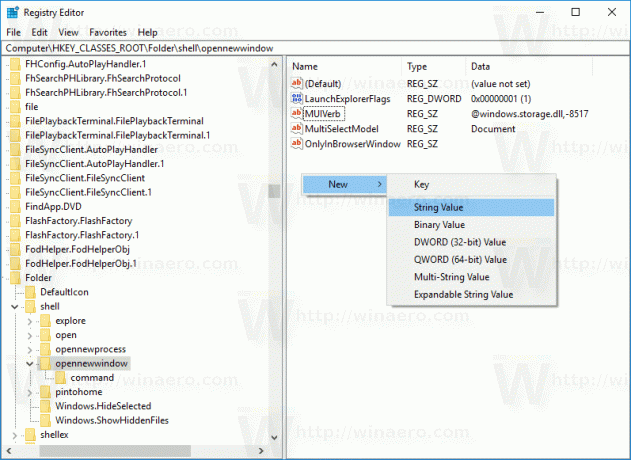

Tím se příkaz odstraní z kontextové nabídky.
Před:
Po:
Případně jej můžete skrýt a zobrazit pouze v kontextové nabídce Rozšířené. Příkazy rozšířené kontextové nabídky nejsou v normálním režimu viditelné, pokud nestisknete a nepodržíte tlačítko
Posun při kliknutí pravým tlačítkem na klávesnici. Zde je návod, jak přesunout Otevřít v novém okně do rozšířené nabídky.Přesunutí Otevřít v novém okně v rozšířené kontextové nabídce, Udělej následující.
- Otevřete Editor registru (podívej jak).
- Přejděte na následující klíč:
HKEY_CLASSES_ROOT\Folder\shell\opennewwindow
Tip: Můžete přístup k požadovanému klíči registru jediným kliknutím.
- Vpravo vytvořte řetězcovou hodnotu s názvem "Extended".
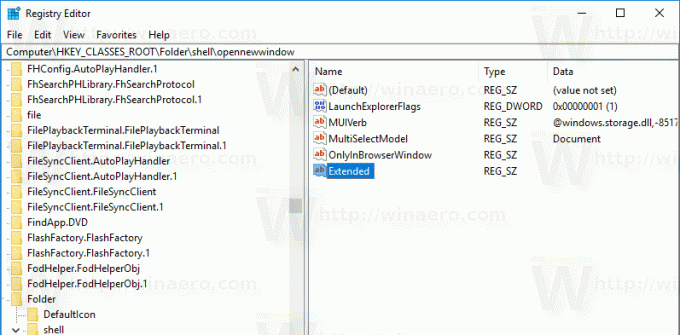
Tím se skryje příkaz z kontextové nabídky. Chcete-li jej zobrazit, stiskněte a podržte tlačítko Posun na klávesnici a poté klepněte pravým tlačítkem na libovolnou složku v Průzkumníku souborů. Zobrazí se příkaz.
Běžná kontextová nabídka:

Rozšířená kontextová nabídka:
Abych vám ušetřil čas, vytvořil jsem soubory registru připravené k použití, které si můžete stáhnout níže. Archiv ZIP obsahuje obě výše uvedená vylepšení spolu s vylepšením zpět.
Stáhněte si soubory registru
A je to.


